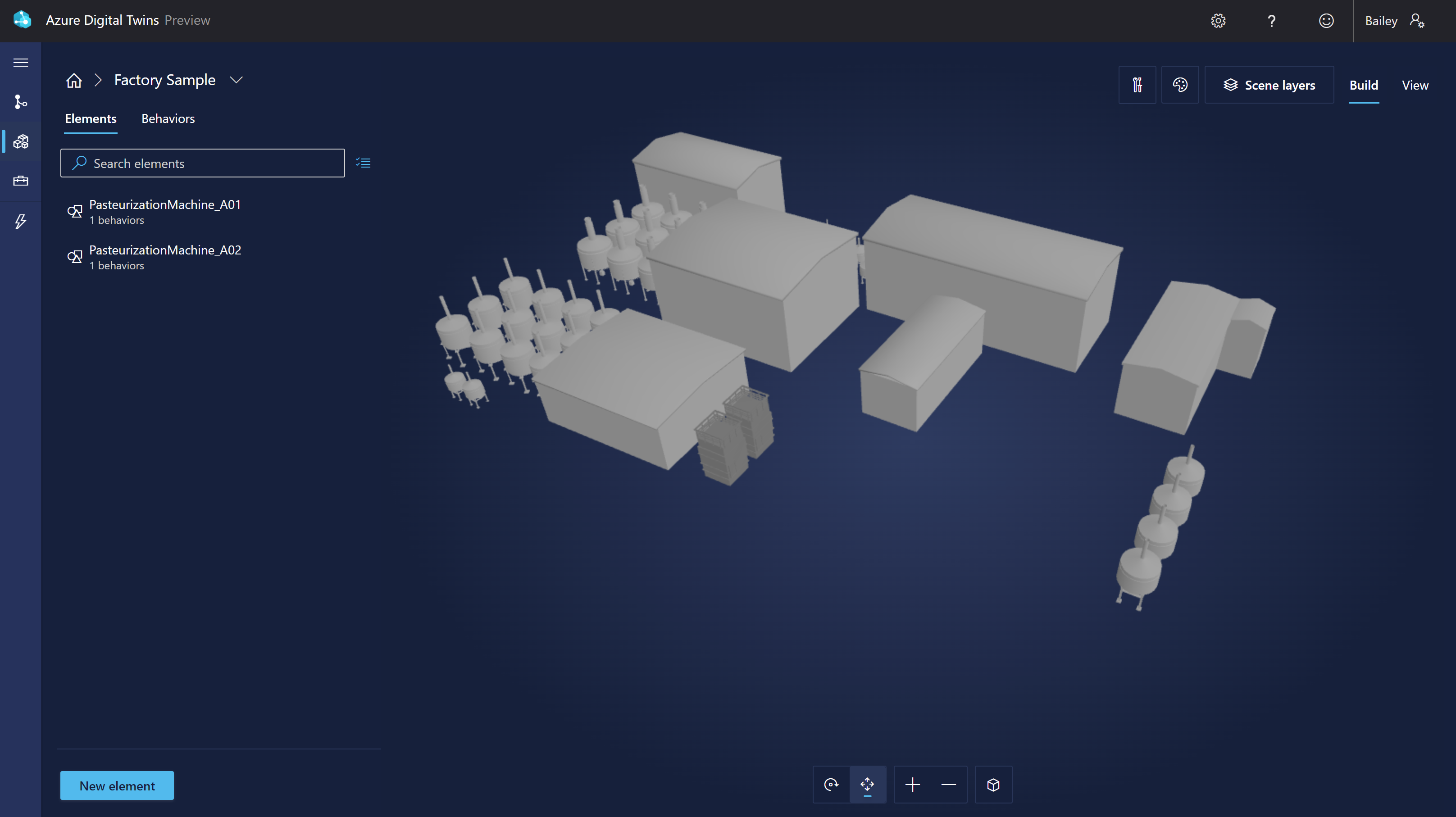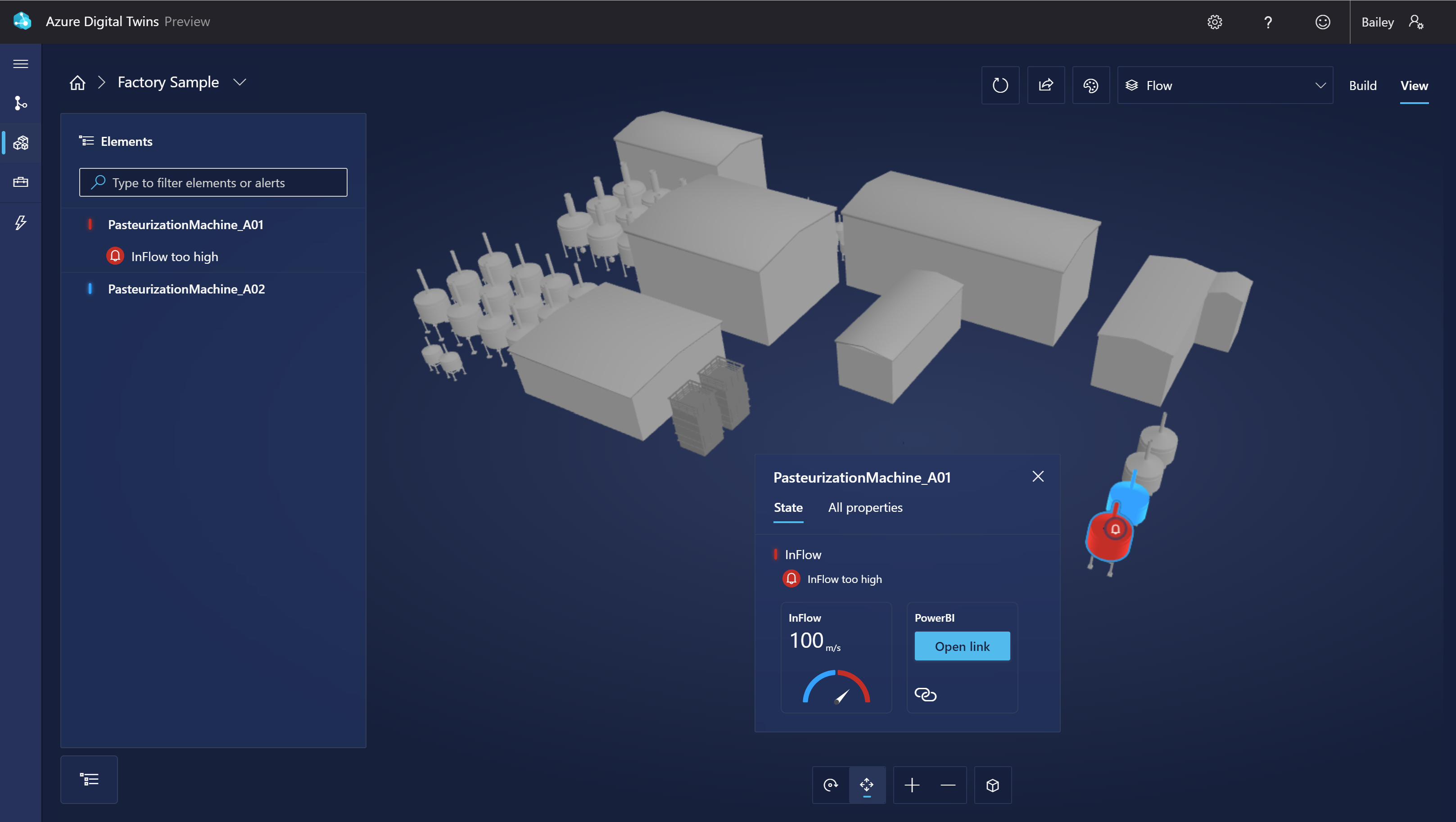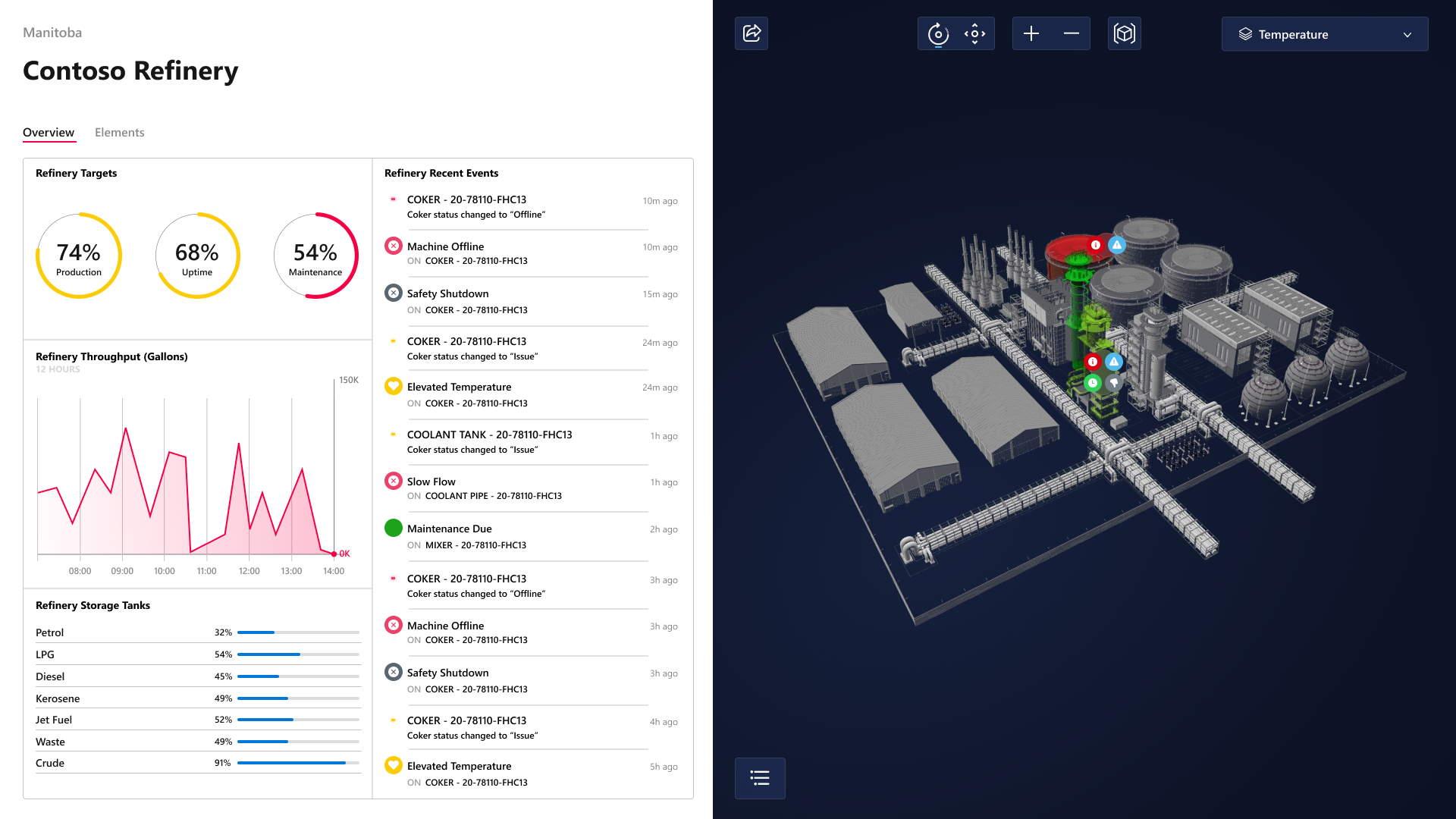3D Scenes Studio (anteprima) per Gemelli digitali di Azure
Gemelli digitali di Azure 3D Scene Studio (anteprima) è un ambiente 3D immersivo, in cui gli utenti finali possono monitorare, diagnosticare e analizzare i dati operativi con il contesto visivo degli asset 3D. 3D Scenes Studio consente alle organizzazioni di arricchire i modelli 3D esistenti con visualizzazioni basate sui dati di Gemelli digitali di Azure, senza la necessità di competenze 3D. Le visualizzazioni possono essere facilmente usate dai Web browser.
Con un grafico di gemelli digitali e un modello 3D curato, gli esperti di materia possono sfruttare il generatore di codice basso dello studio per eseguire il mapping degli elementi 3D ai gemelli digitali e definire l'interattività dell'interfaccia utente e la logica di business per una visualizzazione 3D di un ambiente aziendale. Le scene 3D possono quindi essere usate nello studio 3D ospitato o in un'applicazione personalizzata che sfrutta il componente visualizzatore 3D incorporabile.
Questo articolo offre una panoramica di 3D Scenes Studio e delle relative funzionalità principali. Per istruzioni dettagliate su come usare ogni funzionalità, vedere Usare 3D Scenes Studio (anteprima).
Panoramica di Studio
Il lavoro in 3D Scenes Studio è basato sul concetto di scene. Una scena è una visualizzazione di un singolo ambiente aziendale ed è costituita da contenuto 3D, logica di business personalizzata e riferimenti a un'istanza di Gemelli digitali di Azure. È possibile avere più scene per un'unica istanza di gemelli digitali.
Le scene vengono configurate nel generatore all'interno di 3D Scenes Studio. È quindi possibile visualizzare le scene completate nell'esperienza di visualizzazione predefinita dello studio o incorporata in applicazioni Web personalizzate. È possibile estendere il visualizzatore predefinito o creare visualizzatori personalizzati che accedono ai file 3D Scenes e al grafico gemelli digitali di Azure.
Ambiente e archiviazione
Dal punto di vista delle risorse di Azure, un ambiente 3D Scenes Studio viene formato da una coppia univoca di un'istanza di Gemelli digitali di Azure e da un contenitore di archiviazione di Azure. Queste risorse di Azure verranno create separatamente e si connettono 3D Scenes Studio a entrambe le risorse per configurare un ambiente 3D Scenes Studio univoco. È quindi possibile iniziare a creare scene in questo ambiente.
Ogni scena 3D si basa su due file, che verranno archiviati all'interno del contenitore di archiviazione:
- Un file 3D che contiene dati di scenario e mesh per la visualizzazione. Importare questo file in 3D Scenes Studio.
- Un file di configurazione che viene creato automaticamente quando si crea un ambiente 3D Scenes Studio. Questo file contiene la definizione di mapping tra contenuto 3D e Gemelli digitali di Azure, oltre a tutte la logica di business definita dall'utente.
Nota
Poiché si gestisce il contenitore di archiviazione nell'account Azure, sarà possibile modificare direttamente uno dei file di scena archiviati. Tuttavia, non è consigliabile modificare manualmente il file di configurazione, in quanto crea un rischio di incoerenze nel file che potrebbe non essere gestito correttamente nell'esperienza del visualizzatore.
Dopo aver creato un ambiente 3D Scenes Studio con un'istanza di Gemelli digitali di Azure e un contenitore di archiviazione di Azure, è possibile disattivare una di queste risorse per un'istanza o un contenitore diverso per modificare l'ambiente. Ecco i risultati di queste azioni:
- Passando a una nuova istanza di Gemelli digitali di Azure cambierà i dati dei gemelli digitali sottostanti per la scena. Questo non è consigliato, perché può causare riferimenti a gemelli digitali interrotti nella scena.
- Passare a un nuovo contenitore di archiviazione significa passare a un nuovo file di configurazione, che cambierà il set di scene che vengono visualizzate nello studio.
Per condividere le scene con un altro utente, il destinatario richiederà almeno l'accesso a livello di lettore all'istanza di Gemelli digitali di Azure e al contenitore di archiviazione nell'ambiente, nonché alle informazioni sull'URL relative a queste risorse. Per istruzioni dettagliate su come condividere l'ambiente con un altro utente, vedere Condividere l'ambiente.
Configurazione
Per usare 3D Scenes Studio, sono necessarie le risorse necessarie seguenti:
Un account di archiviazione di Azure e un contenitore privato nell'account di archiviazione
Per visualizzare le scene 3D, è necessario almeno l'accesso al lettore di dati BLOB di archiviazione a queste risorse di archiviazione. Per compilare scene 3D, è necessario accedere al proprietario dei dati BLOB di archiviazione o al proprietario dei BLOB di archiviazione .
È possibile concedere ruoli obbligatori a livello di account di archiviazione o a livello di contenitore. Per altre informazioni sulle autorizzazioni di archiviazione di Azure, vedere Assegnare un ruolo di Azure.
È anche consigliabile configurare la condivisione di risorse tra origini per l'account di archiviazione, in modo che 3D Scenes Studio possa accedere al contenitore di archiviazione. Per informazioni complete sull'impostazione CORS, vedere Usare 3D Scenes Studio (anteprima).
È quindi possibile accedere a 3D Scenes Studio in questo collegamento: 3D Scenes Studio.
Dopo aver collegato l'ambiente 3D alle risorse di archiviazione e configurare la prima scena. Per istruzioni dettagliate su come eseguire queste azioni, vedere Inizializzare l'ambiente 3D Scenes Studio e creare, modificare e visualizzare le scene.
Generatore
Il generatore in 3D Scenes Studio è l'interfaccia primaria per la configurazione delle scene. Si tratta di un'esperienza visiva a basso codice.
Ecco l'aspetto del generatore:
Nel generatore si creeranno elementi e comportamenti per la scena. Le sezioni seguenti illustrano queste funzionalità in modo più dettagliato.
Elementi
Gli elementi sono mesh 3D definite dall'utente collegate a gemelli digitali, mappando le parti di visualizzazione ai dati gemelli pertinenti.
Quando si crea un elemento nel generatore, si definiranno i componenti seguenti:
- Gemello primario: ogni elemento è connesso a una controparte del gemello digitale primario. È possibile connettere l'elemento a un gemello nell'istanza di Gemelli digitali di Azure in modo che l'elemento possa rappresentare il gemello e i relativi dati all'interno della visualizzazione 3D.
-
Nome: ogni elemento deve avere un nome. Potrebbe essere necessario renderlo corrispondente al
$dtIdgemello primario. - Mesh: identificare i componenti del modello 3D che rappresentano questo elemento.
- Comportamenti: i comportamenti descrivono come vengono visualizzati gli elementi nella visualizzazione. È possibile assegnare comportamenti a questo elemento qui.
- Altri gemelli: se si desidera, è possibile aggiungere origini dati di gemelli digitali secondari per un elemento. È consigliabile aggiungere solo altri gemelli quando ci sono altri gemelli con dati oltre il gemello primario che si vuole sfruttare nei comportamenti. Dopo aver configurato un altro gemello, sarà possibile usare le proprietà di tale gemello quando si definiscono i comportamenti per tale elemento.
Comportamenti
I comportamenti sono regole per la logica di business che usano i dati di gemelli digitali per guidare gli oggetti visivi nella scena.
Quando si crea un comportamento per un elemento, si definiranno i componenti seguenti:
- Elementi: i comportamenti descrivono gli oggetti visivi applicati a ogni elemento nella visualizzazione. È possibile scegliere quali elementi si applicano a questo comportamento.
- Gemelli: identificare il set di gemelli i cui dati sono disponibili per questo comportamento. Ciò include i gemelli principali degli elementi di destinazione e qualsiasi altro gemello.
- Regole di visualizzazione: le regole visive sono sovrapposizioni basate sui dati sugli elementi che è possibile configurare per indicare l'integrità o lo stato dell'elemento.
- Widget: i widget sono oggetti visivi basati sui dati che forniscono dati aggiuntivi per diagnosticare e analizzare lo scenario rappresentato dal comportamento. La configurazione dei widget consente di assicurarsi che i dati corretti siano individuabili quando una determinata condizione è attiva.
È anche possibile creare livelli nella scena per organizzare i comportamenti. I livelli agiscono come tag sui comportamenti, consentendo di definire quali comportamenti devono essere visualizzati insieme, creando così visualizzazioni personalizzate della scena per ruoli o attività diverse.
Visualizzatore
3D Scenes Studio contiene anche un visualizzatore, che gli utenti finali (come operatori) possono usare per esplorare la scena 3D.
Ecco l'aspetto del visualizzatore:
È possibile usare l'elenco Elementi per esplorare tutti gli elementi e le condizioni attive nella scena oppure fare clic direttamente sugli elementi nella visualizzazione per esplorare i dettagli.
Componente visualizzatore incorporabile
3D Scenes Studio è estendibile per supportare esigenze di visualizzazione aggiuntive. Il componente visualizzatore può essere incorporato in applicazioni personalizzate e può funzionare in combinazione con i componenti di terze parti.
Ecco un esempio di cosa potrebbe essere simile al visualizzatore incorporato in un'applicazione indipendente:
La libreria dei componenti di visualizzazione 3D è disponibile in GitHub, nel repository iot-cardboard-js . Si tratta di una libreria di componenti open source React per la creazione di esperienze Web Internet delle cose (IoT).
Per istruzioni su come usare la libreria per incorporare esperienze 3D in applicazioni personalizzate, vedere il wiki del repository, Incorporando scene 3D. È anche possibile usare l'esempio di cartone IoT CRA, che distribuisce un modello create React App per la libreria, per iniziare a creare un'app personalizzata con un visualizzatore incorporato.
Limiti e prestazioni
Quando si lavora con 3D Scenes Studio, è consigliabile rimanere entro i limiti seguenti. Se si superano questi limiti consigliati, è possibile che si verifichino prestazioni ridotte o comportamento dell'applicazione non previsto.
| Funzionalità | Limite consigliato |
|---|---|
| Numero di gemelli collegati (inclusi tutti i gemelli primari univoci e gemelli secondari sugli elementi) | Nessun limite, ma prendere in considerazione le implicazioni delle prestazioni in quanto il numero di gemelli aumenta. Per altre informazioni, vedere Frequenza di aggiornamento e prestazioni seguenti. |
| Dimensioni del file 3D | 100 MB |
Questi limiti sono consigliati perché 3D Scenes Studio sfrutta le API di Gemelli digitali di Azure standard e pertanto è soggetto ai limiti di frequenza api pubblicati. Poiché il numero di gemelli digitali collegati alle scene aumenta, quindi la quantità di dati che viene estratta nella scena in un aggiornamento dati regolare (vedere la parte successiva di questa sezione per ulteriori dettagli sulle frequenze di aggiornamento). Ciò significa che verranno visualizzate queste chiamate API aggiuntive riflesse nei contatori di fatturazione e nella velocità effettiva delle operazioni.
Frequenza di aggiornamento e prestazioni
La frequenza di aggiornamento predefinita del visualizzatore scena 3D inizia a 10 secondi per meno di 100 gemelli. Aumenta il numero di gemelli, a una velocità di circa un secondo per ogni 10 gemelli.
La frequenza di aggiornamento minima può anche essere configurata manualmente, per esercitare un certo controllo sulla frequenza di pull dei dati e sull'impatto risultante sulle prestazioni. È possibile configurare la frequenza di aggiornamento minima per il visualizzatore da qualsiasi punto tra 10 secondi e un'ora. Il visualizzatore non scenderà mai al di sotto della frequenza di aggiornamento minima impostata. Il visualizzatore può tuttavia aumentare la frequenza di aggiornamento effettiva man mano che il numero di gemelli aumenta, per migliorare le prestazioni.
Per istruzioni su come configurare la frequenza di aggiornamento minima per il visualizzatore, vedere Configurare la frequenza di aggiornamento minima.
Passaggi successivi
Provare 3D Scenes Studio con uno scenario di esempio in Introduzione a 3D Scenes Studio.
In alternativa, informazioni su come usare il set completo di funzionalità dello studio in Usare 3D Scenes Studio.